3 būdai, kaip išjungti lipnius klavišus sistemoje „Windows 10“.
Įvairios / / November 28, 2021
3 būdai, kaip išjungti lipnius klavišus sistemoje „Windows 10“: Lipnūs klavišai yra „Windows 10“ funkcija, leidžianti vykdyti kelių klavišų sparčiuosius klavišus, vienu metu paspaudus vieną modifikavimo klavišą (SHIFT, CTRL arba ALT). Pavyzdžiui, kai reikia paspausti 2 arba 3 klavišus kartu, pvz., Ctrl + Shift + Esc, kad atidarytumėte Užduočių tvarkyklė, tada naudodami lipnius klavišus galite lengvai paspausti vieną klavišą vienu metu, o tada iš eilės paspausti kitus klavišus. Taigi šiuo atveju paspausite Ctrl, tada Shift ir Esc klavišus po vieną ir tai sėkmingai atidarys užduočių tvarkyklę.
Pagal numatytuosius nustatymus vieną kartą paspaudus modifikatoriaus klavišą (SHIFT, CTRL arba ALT), tas klavišas automatiškai užfiksuojamas, kol paspausite nemodifikacinį klavišą arba spustelėsite pelės mygtuką. Pavyzdžiui, paspaudėte Shift, tada klavišas „Shift“ bus užfiksuotas žemyn, kol paspausite bet kurį nemodifikacinį klavišą, pvz., abėcėlės ar skaičių klavišą, arba spustelėsite pelės mygtuką. Taip pat paspaudus a
modifikatoriaus klavišas du kartus užrakins tą klavišą, kol paspausite tą patį klavišą trečią kartą.
Žmonėms su negalia paspausti du ar tris klavišus kartu gali būti sudėtinga užduotis, todėl jie turi galimybę naudoti lipnius klavišus. Kai įjungti lipnūs klavišai, jie gali lengvai paspausti vieną klavišą vienu metu ir vis tiek atlikti užduotį, kuri anksčiau nebuvo įmanoma, kol nepaspausite visų trijų klavišų kartu. Bet kokiu atveju, negaišdami laiko, pažiūrėkime, kaip įjungti arba išjungti lipnius klavišus sistemoje „Windows 10“, naudodami toliau pateiktą vadovą.
Turinys
- 3 būdai, kaip išjungti lipnius klavišus sistemoje „Windows 10“.
- 1 būdas: įjunkite arba išjunkite lipnius klavišus naudodami sparčiuosius klavišus
- 2 būdas: įjunkite / išjunkite lipnius klavišus sistemoje „Windows 10“ naudodami paprastą prieigą
- 3 būdas: įjunkite arba išjunkite lipnius klavišus naudodami valdymo skydelį
3 būdai, kaip išjungti lipnius klavišus sistemoje „Windows 10“.
Būtinai sukurti atkūrimo tašką tik tuo atveju, jei kas nors negerai.
1 būdas: įjunkite arba išjunkite lipnius klavišus naudodami sparčiuosius klavišus
Paspauskite Shift klavišus penkis kartus, kad įjungtumėte lipnius klavišus, ši parinktis įjungta pagal numatytuosius nustatymus. Pasigirs garsas, nurodantis, kad buvo įjungti priklijuoti klavišai (aukštas tonas). Reikia spustelėti Taip įspėjamajame pranešime, kad įjungtumėte lipnius klavišus.
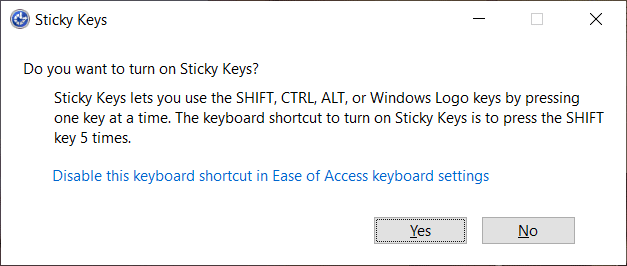
Į išjunkite lipnius klavišus sistemoje „Windows 10“. tau reikia dar kartą paspauskite „Shift“ klavišus penkis kartus ir įspėjimo pranešime spustelėkite Taip. Pasigirs garsas, nurodantis, kad priklijuoti klavišai buvo išjungti (žemas tonas)
2 būdas: įjunkite / išjunkite lipnius klavišus sistemoje „Windows 10“ naudodami paprastą prieigą
1. Norėdami atidaryti, paspauskite „Windows“ klavišą + I Nustatymai tada spustelėkite Lengva prieiga.

2. Dabar kairiajame meniu pasirinkite Klaviatūra pagal Sąveika.
3. Kitas, įjungti perjungimą pagal Lipnūs raktai ir varnelė “Leiskite sparčiajam klavišui paleisti priklijuojančius klavišus“.

Pastaba: Kai įjungiate lipnius klavišus, automatiškai įjungiamos šios parinktys (jei norite, galite jas išjungti atskirai):
- Leiskite sparčiajam klavišui paleisti „Sticky Keys“.
- Užduočių juostoje parodykite lipnių klavišų piktogramą
- Užrakinkite modifikatoriaus klavišą, kai paspaudžiate du kartus iš eilės
- Išjunkite lipnius klavišus, kai vienu metu paspaudžiami du klavišai
- Groti garsą, kai paspaudžiamas ir atleidžiamas modifikatoriaus klavišas
4.Į išjungti lipnius klavišus „Windows 10“ paprasčiausiai išjunkite perjungimą skiltyje Sticky Keys.

3 būdas: įjunkite arba išjunkite lipnius klavišus naudodami valdymo skydelį
1. Paspauskite „Windows“ klavišą + R, tada įveskite kontrolė ir paspauskite Enter, kad atidarytumėte Kontrolės skydelis.

2. Spustelėkite Lengva prieiga tada spustelėkite Lengvos prieigos centras.

3. Kitame lange spustelėkite „Palengvinkite klaviatūros naudojimą“.

4. Pažymėkite "Įjunkite Sticky Keys“, tada spustelėkite Taikyti ir Gerai.
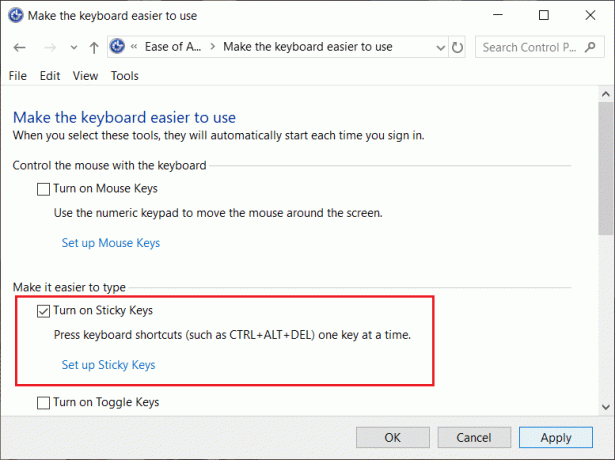
5. Jei norite išjungti priklijuotus klavišus, tada vėl grįžkite į aukščiau esantį langą panaikinkite žymėjimą “Įjunkite Sticky Keys“.
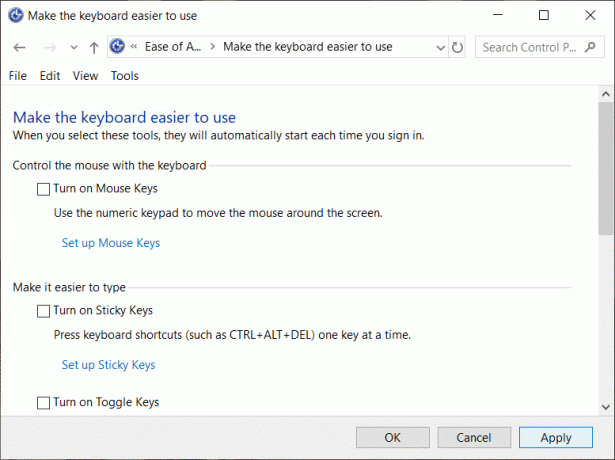
6.Spustelėkite Taikyti, po to OK.
Rekomenduojamas:
- 11 patarimų, kaip pagerinti lėtą „Windows 10“ našumą
- Pataisykite neatpažintą tinklą sistemoje „Windows 10“.
- Pataisykite „Windows 10“, įstrigusį perkrovimo cikle
- Kaip naudotis „WhatsApp“ savo kompiuteryje
Tai jūs sėkmingai išmokote Kaip išjungti lipnius klavišus sistemoje „Windows 10“. bet jei vis dar turite klausimų dėl šio įrašo, nedvejodami užduokite juos komentarų skiltyje.



